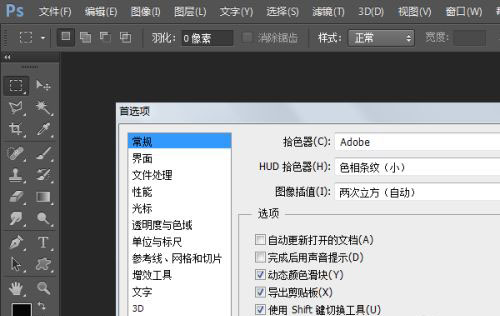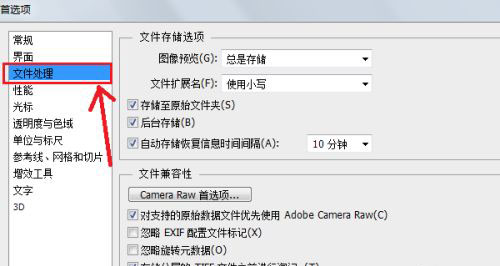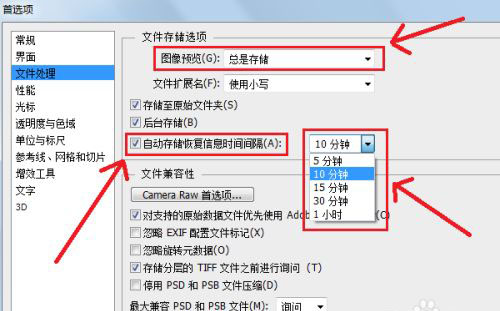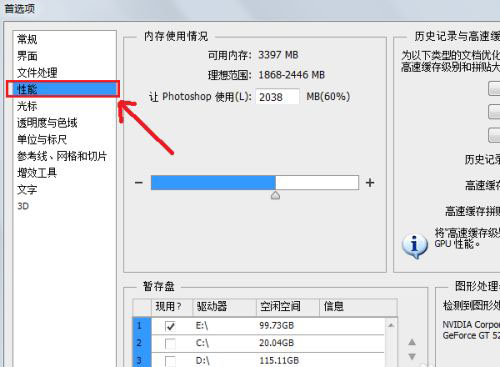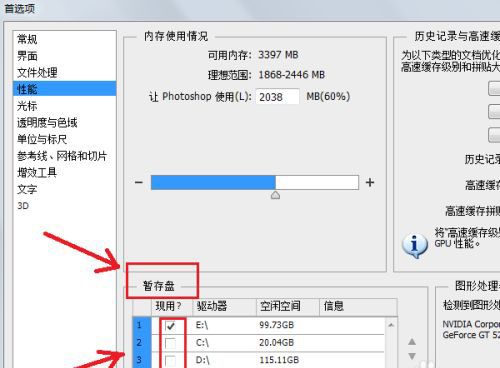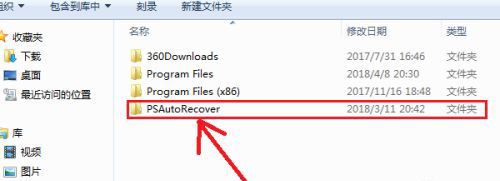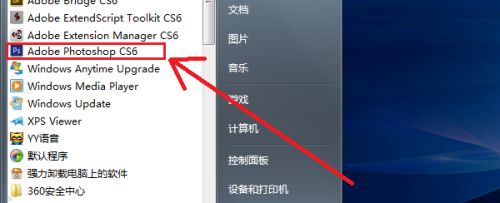【PS教程】PS自动保存技巧,妈妈再也不用担心我忘保存了!

PS意外停止运行,怎么恢复未保存文件?可能在PS CS4之前的版本中,能想到的唯一办法就是把刚刚画过的图片重新画一遍。但是,对于PS CS4以后的版本,像是CS5、CS6,我们不在需要这样做了。PS CS4以后的版本添加了自动保存功能,因为突然断电、电脑意外关机等造成PS意外停止运行时,我们可以从自动备份中恢复未保存的PS文件。下面,就让我们来看看,PS怎么设置自动备份和恢复未保存文件吧。
一、
1.设置自动保存:
打开PS菜单栏的编辑——首选项——文件处理,勾选“后台存储”和“自动储存恢复信息的间隔”,把间隔时间调成“5分钟”——“1个小时”。
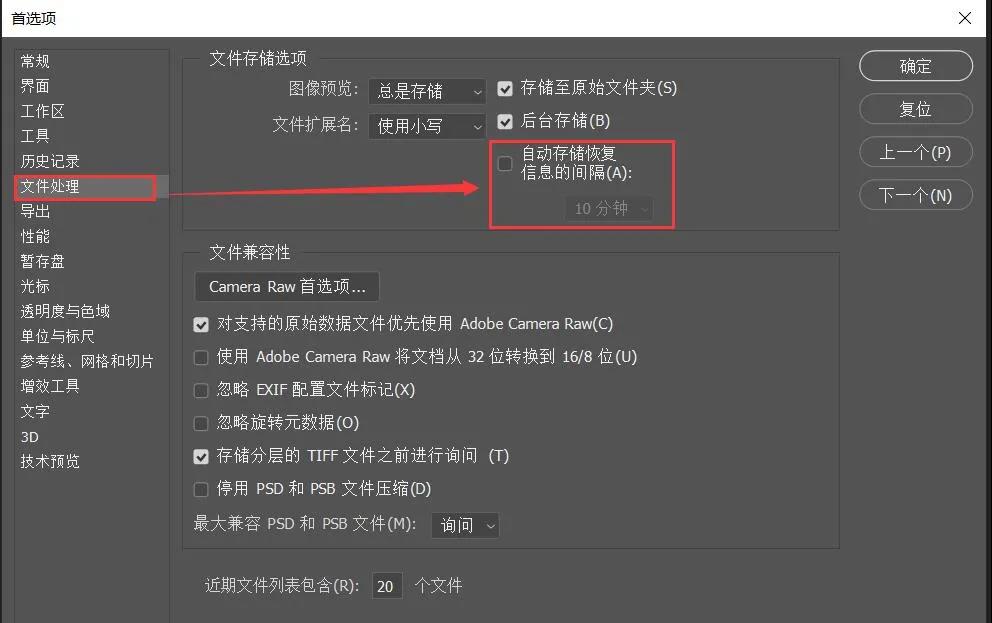
2,自动保存时间设置多久合适
PS自动保存时间间隔,根据需要来设置,越短越安全,但影响PS的操作运行速度。取消会加快PS操作,但突然死机无法找回未保存的文件。
比如,设置成10分钟,点击确定后,即可进行正常操作,每过10分钟,PS就会进行自动保存。当我们遇到突发情况,比如电脑没电,电脑死机等情况,PS的自动保存功能就能够发挥作用了。
如果你不想设置自动保存,那就养成随时Ctrl S保存的习惯,人工手动保存。
3,如何判断是否已保存
我们在操作PS文件,如果看到标题栏最后有一个“*”,则是PS提示我们文件改动后还没有保存,所以可以立即来一下Ctrl S。
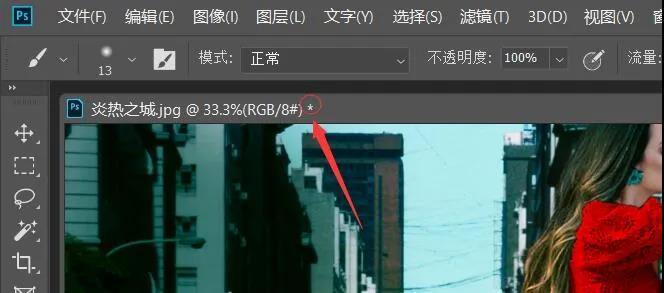
二、怎么设置自动备份并恢复未保存文件
1.启动PS,进入PS的工作界面。然后,按ctrl K,调出首选项面板。
1)将图像预览设置为总是存储;
2)勾选自动存储恢复信息时间间隔,其实就是自动备份;
3)点击自动备份右侧的下拉箭头,设置自动备份时间间隔。
这样,自动备份就设置完了。接下来我们寻找自动备份文件并并恢复未保存文件。
要注意,
1)为了之后能找到自动备份的文件,暂存盘只能选择一个哦。
2)通过设置暂存盘也可以解决PS存储空间不足的问题。
全部评论


暂无留言,赶紧抢占沙发
热门资讯

ui设计培训四个月骗局大爆料,你听过吗?

学员采访丨师兄师姐用行动告诉你思想决定高度!...
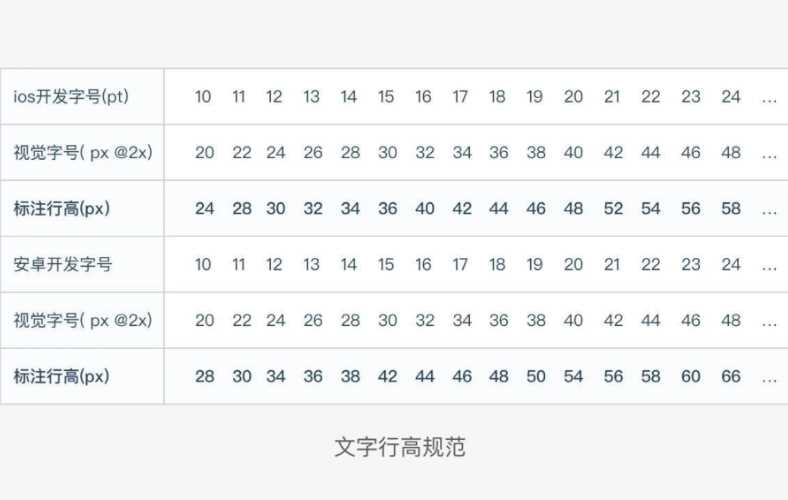
开发文字错位,UI设计师需要知道的解决办法...

转行学ui后悔了真的吗?

游戏UI是什么东西?游戏UI设计的基本原则和一些思考...

深圳十大ui培训学校哪家推荐?
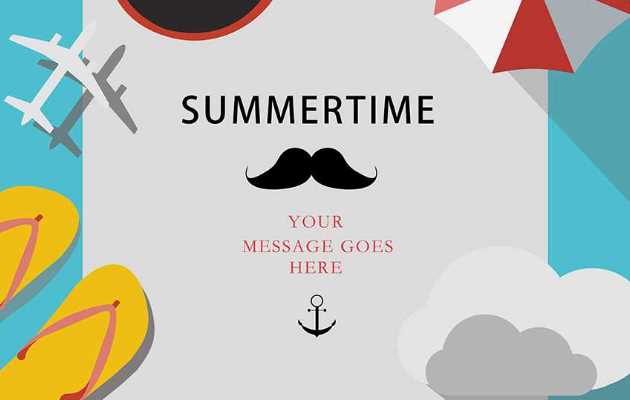
成长贴丨当迷茫时,我选择学习

深圳学设计哪家学校有名?

阿里云通过重塑200+款云产品,探索着计算世界的「虚与实」...